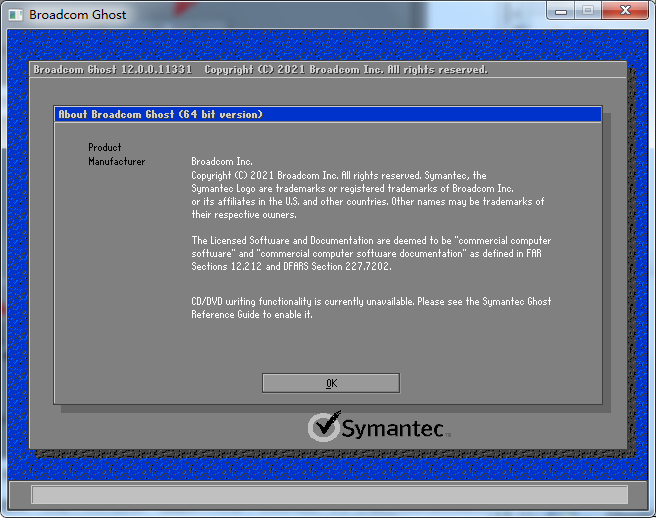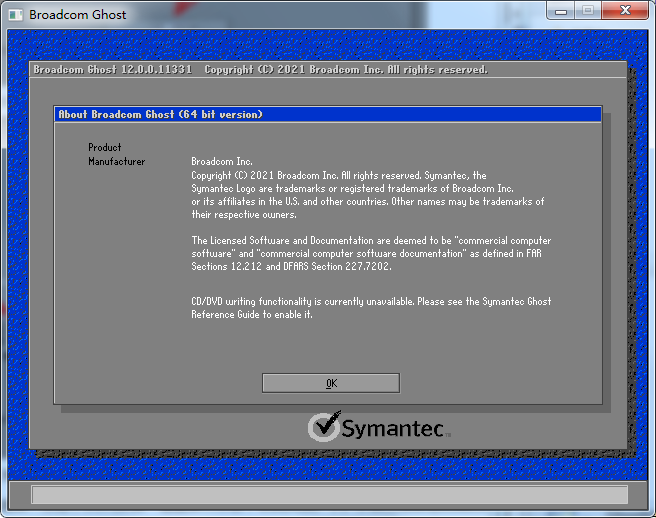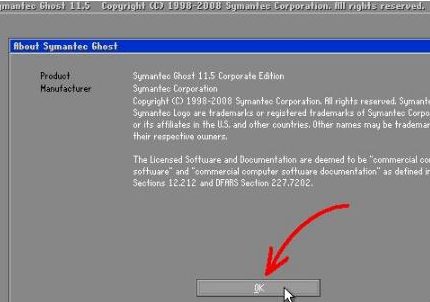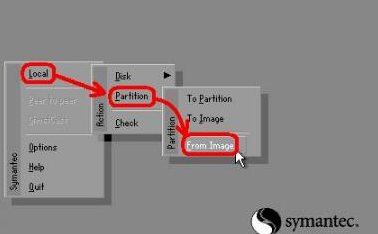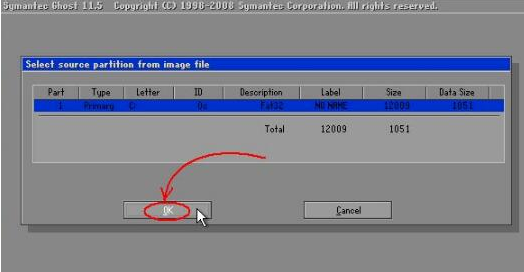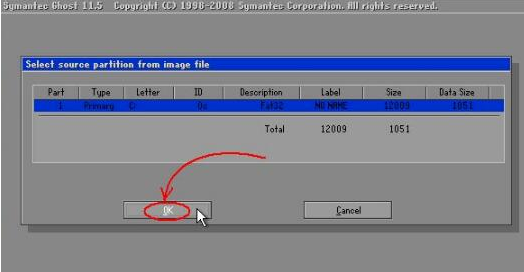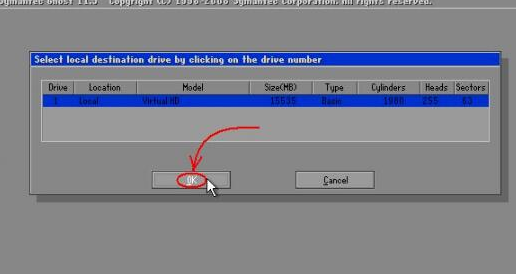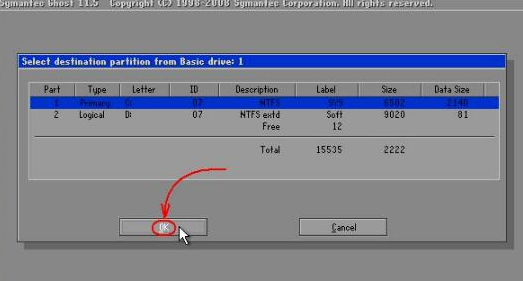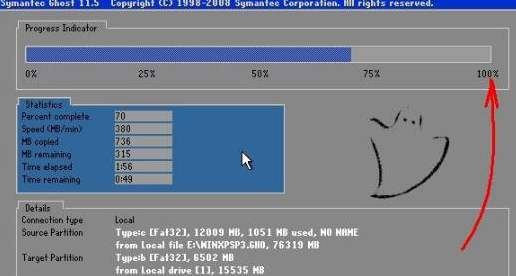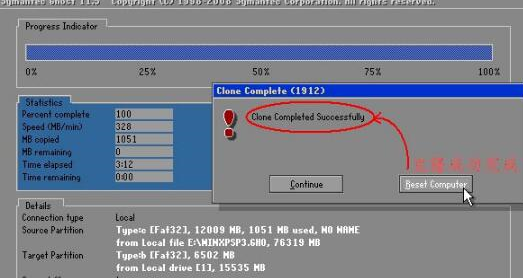赛门铁克光盘引导恢复软件Symantec Ghost Boot CD官方版是一款备份工具。赛门铁克光盘引导恢复软件Symantec Ghost Boot
CD最新版不仅可以磁盘上的全部内容复制到另外一个磁盘上,还可以读取GHOST映像文件。赛门铁克光盘引导恢复软件Symantec Ghost Boot
CD还可以在windows系统中进行ghost系统还原的工具。
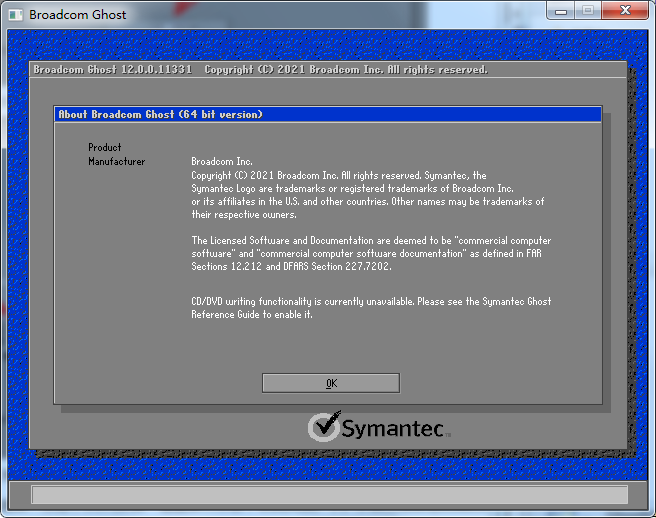
赛门铁克光盘引导恢复软件Symantec Ghost Boot CD软件介绍
可以将使用Norton Ghost备份的镜像(gho)进行查看和编辑。
在你已经使用Ghost对系统进行了备份得到gho文件或者你在网上下载了一个gho镜像文件,但是对其中的内容不满意或者想要提取其中的某些文件,那Ghost
Explorer可以很顺利的帮您完成这些任务,你可以用Ghost
Explorer向gho镜像添加文件、删除文件、提取文件然后再重新制作成自己满意的ghost(gho)文件进行封装。
赛门铁克光盘引导恢复软件Symantec Ghost Boot CD软件特色
1、Ghost在DOS下运行,可以从一张DOS引导盘上运行,支持从NFTS中恢复镜像文件
2、能把一个磁盘上的全部内容复制到另外一个磁盘上,也可以把磁盘内容复制为一个磁盘的镜像文件
3、可以最大限度上减少每次安装操作系统的时间,使用Ghost可以让事情变得简单
赛门铁克光盘引导恢复软件Symantec Ghost Boot CD使用方法
Symantec Ghost如何还原恢复系统?
1、启动Symantec Ghost后显示“关于Ghost”信息,点击“OK”
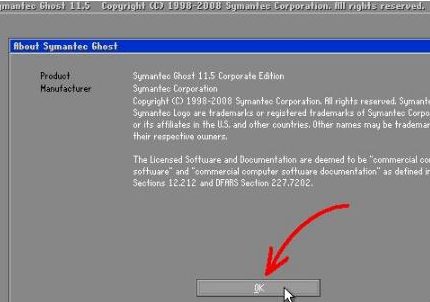
2、依次单击“Local”-“Partition”-“From Image”(即:本地-分区-从镜像文件)
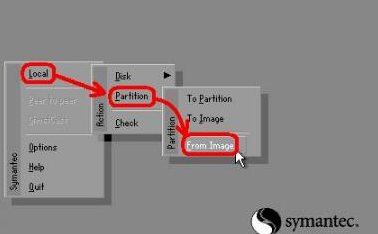
3、在弹出的界面中,单击倒三角按钮,再从下拉列表中选择D盘(这里以D盘为例,实际操作时要选择存放备份文件的磁盘分区,1.1代表第一磁盘第一分区,1.2代表第一磁盘第二分区,依此类推。)。小黑三角按钮后面的两个黄色图标按钮分别为“向上”和“新建文件夹”(下同)

4、单击“某文件夹”(如备份文件存放在“某文件夹”内)内的*.gho文件,或用下光标键选好以后再单击“Open”按钮。如镜像文件有多个,请看准文件的生成日期,通常最靠后的比较好

5、新的窗口弹出,显示镜像文件的一些信息,点“OK”按钮继续,“Cancel”意为中止、取消
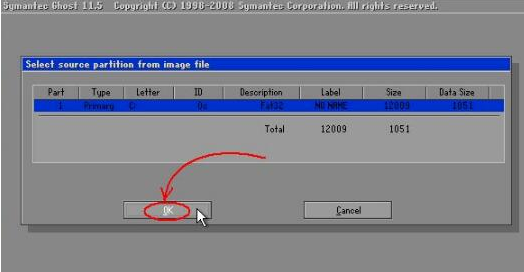
6、选择要恢复的硬盘。一个硬盘直接“OK”,多硬盘的朋友要选对磁盘(启动系统的硬盘为1号,光盘启动要看主从关系)
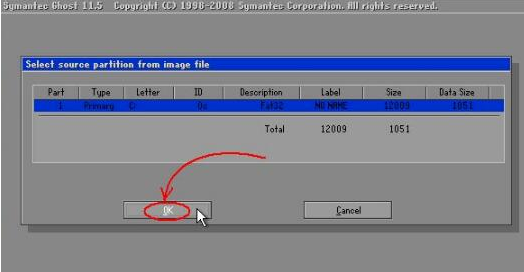
7、选择要恢复的分区,通常系统分区就是1区(也就是C盘)
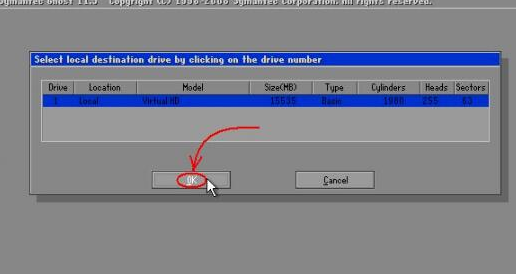
8、弹出对话框,询问我们是否确认覆盖所恢复的分区数据,此时若发觉上述某步骤有误,可单击“No”取消,然后重来,确认无误选“Yes”。默认为“No”被选中,若键盘操作时直接按回车键则立即回到Ghost的初始界面,用左右箭头键即可切换选中项(白字)
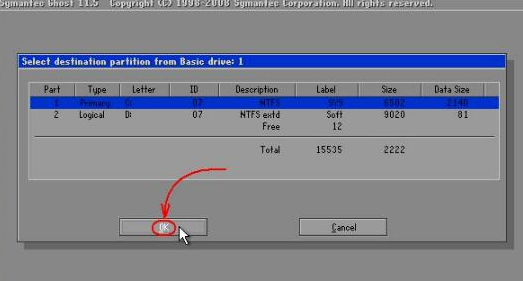
9、等待蓝色进度条走到100%(此过程中鼠标指针隐藏,时间长短由机器配置及数据量大小等因素决定,一般2至20分钟不等)。下图中部蓝色区域6项动态数值从上到下依次为:完成进度百分比、速度MB/每分、已经拷贝数据量、剩余数据量、已用时间、剩余时间
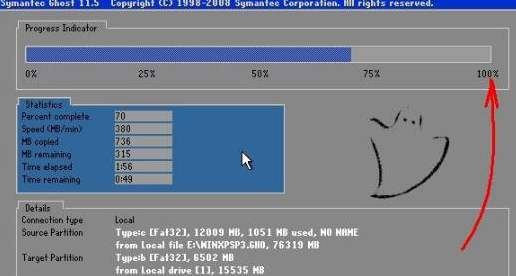
10、弹出成功完成对话框,点什么都行,此时系统已经恢复如初了。单击“Reset
Computer”重新启动电脑,单击“Continue”(意为:继续)则回到Ghost的初始界面
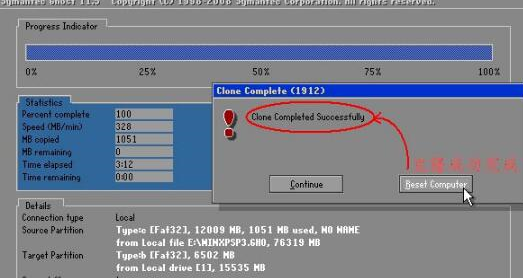
赛门铁克光盘引导恢复软件Symantec Ghost Boot CD更新日志
1.修改用户提交bug
2.添加新功能
华军小编推荐:
赛门铁克光盘引导恢复软件Symantec Ghost Boot CD能够帮助你解决很多问题,相信只要你敢用,绝对会让你爱不释手的,还推荐给您.NET、批量小管家、云机管家